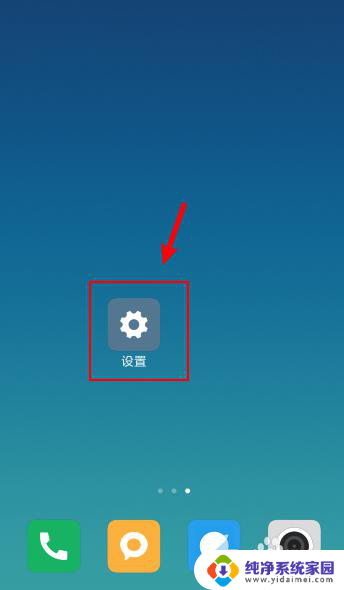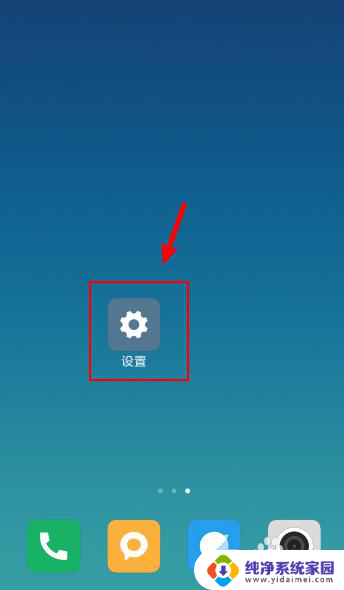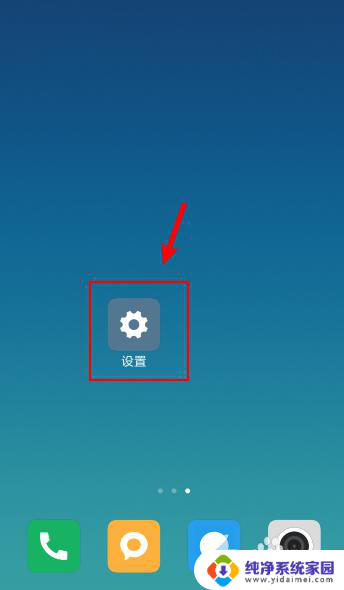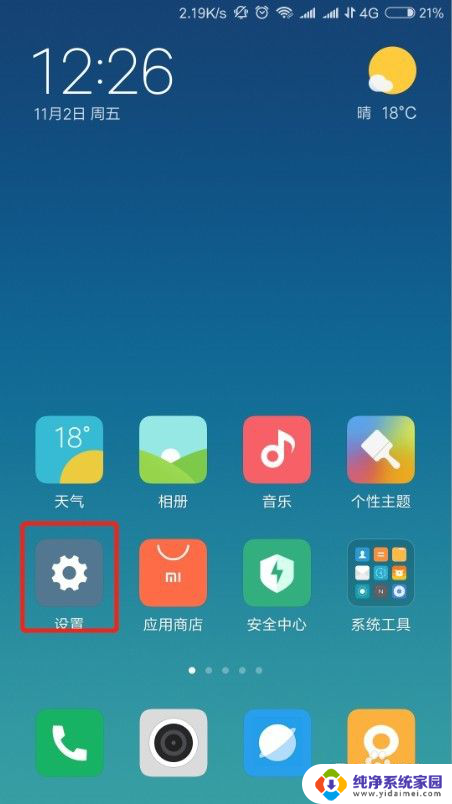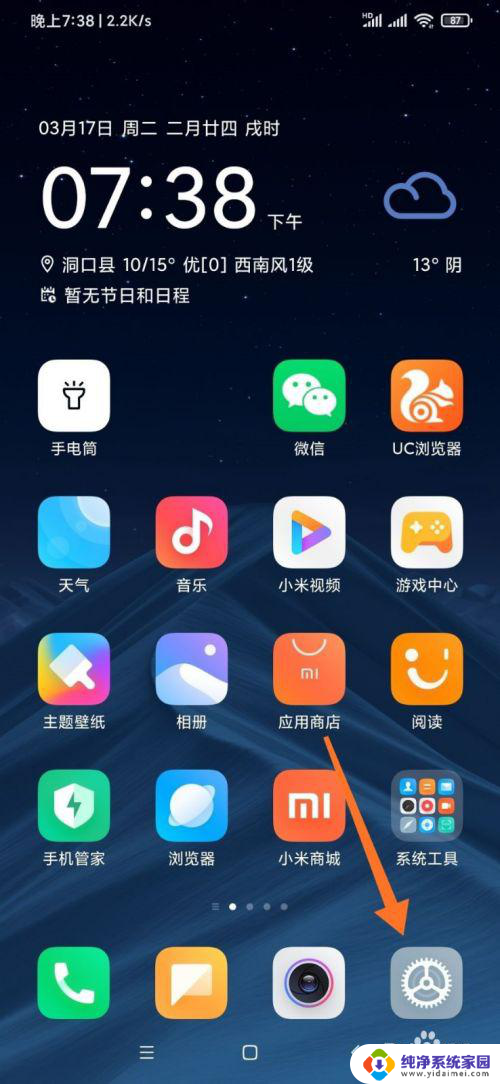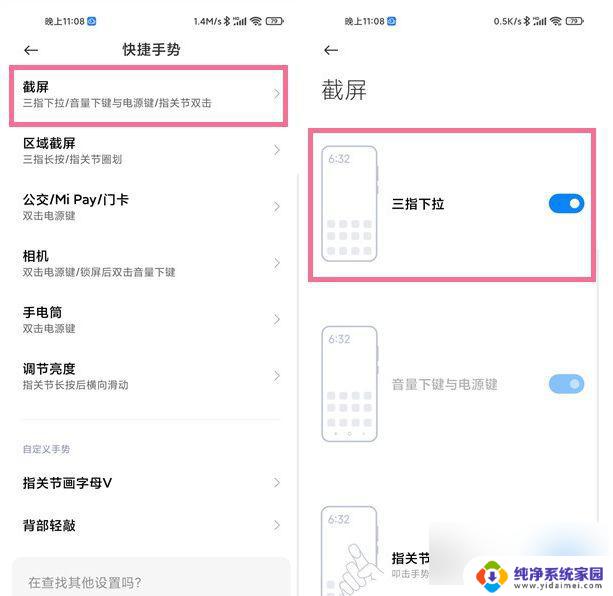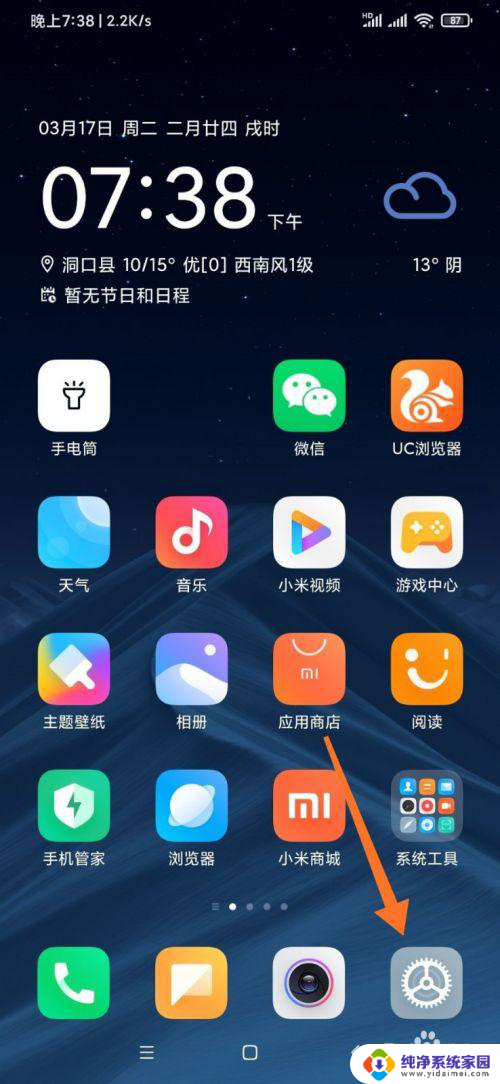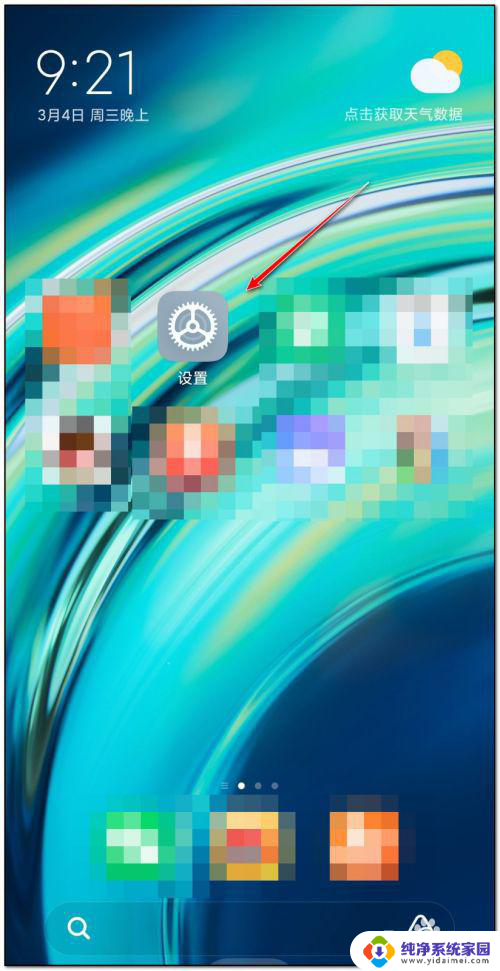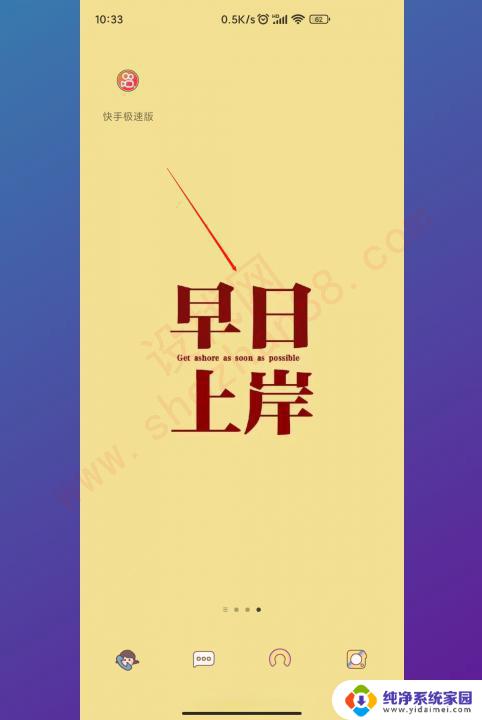小米9截屏设置在哪里 小米手机如何设置截屏快捷键
更新时间:2024-04-13 11:35:31作者:yang
在日常使用手机的过程中,截屏功能是我们经常会用到的一个功能,而在小米手机上,设置截屏快捷键的方式也是非常简单的。通过点击屏幕底部的截屏按钮或者使用快捷键组合,即可快速完成截屏操作。小米手机还提供了更多个性化的截屏设置,用户可以根据自己的喜好和需求进行调整。学会如何设置小米手机的截屏功能,可以让我们在使用手机时更加便捷和高效。
操作方法:
1.手机打开【设置】。
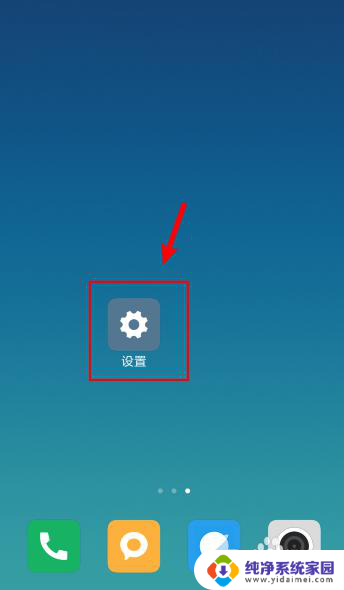
2.在设置界面,点击【更多设置】。
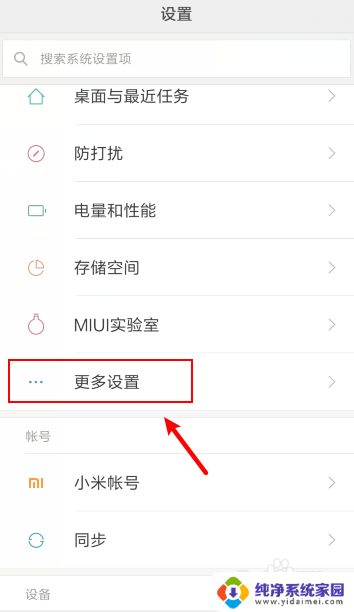
3.在更多设置界面,点击【手势及按键快捷方式】。
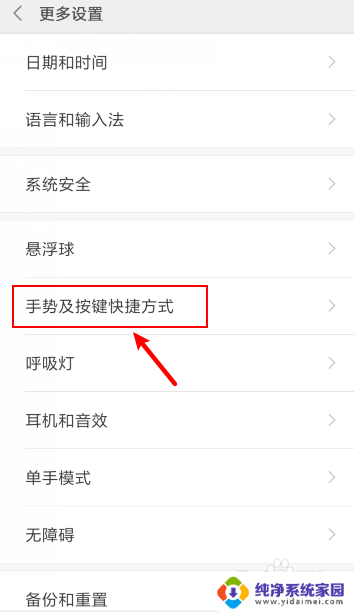
4.在手势及按键快捷方式界面,点击【截屏】。
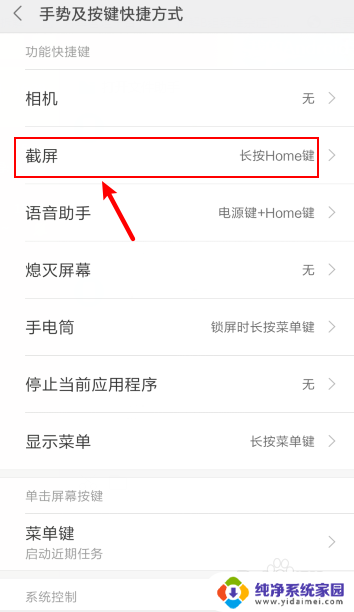
5.在截屏界面,选择一张截图方式,比如:点击【三指下拉】。
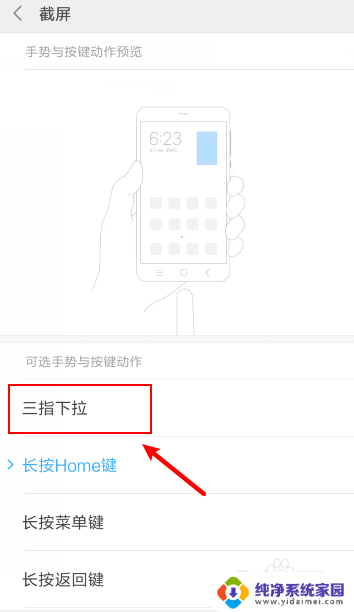
6.完成后,已经设置截图方式。这样就可以通过三指下拉,进行快速截图了。
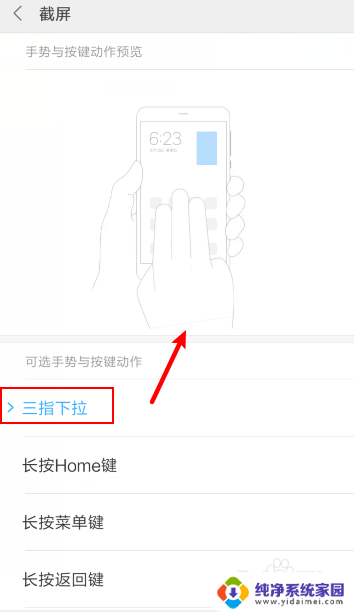
以上就是小米9截屏设置的全部内容,如果有任何不清楚的用户可以参考我提供的步骤进行操作,希望对大家有所帮助。